现在大部分新款笔记本电脑都预装了Windows 11系统,有些用户想知道如何查看连接WiFi的密码,接下来小编就给大家介绍一下具体的操作步骤。
具体如下:
-
1. 首先第一步根据下图箭头所指,先右键单击任务栏【开始】图标,接着在弹出的菜单栏中点击【设置】选项。
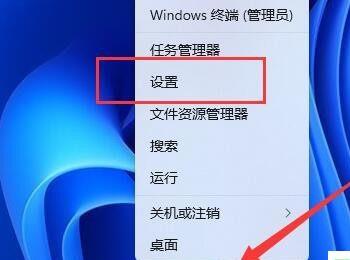
-
2. 第二步打开【设置】窗口后,根据下图箭头所指,点击左侧【网络和Internet】选项。
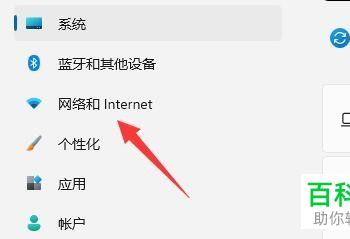
-
3. 第三步在右侧页面中,根据下图箭头所指,点击【高级网络设置】选项。
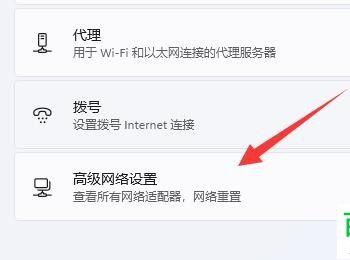
-
4. 第四步在跳转的页面中,根据下图箭头所指,点击【更多网络适配器选项】选项。
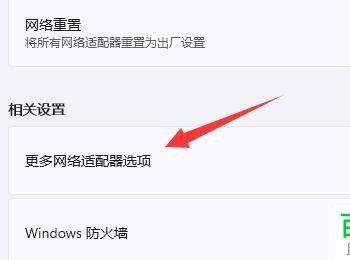
-
5. 第五步打开【网络连接】窗口后,根据下图箭头所指,双击【WLAN】图标。
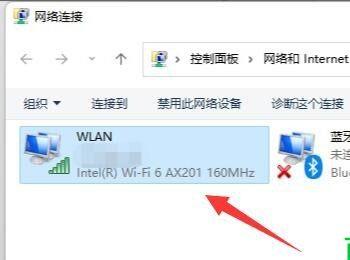
-
6. 第六步打开【WLAN状态】窗口后,根据下图箭头所指,点击【无线属性】选项。
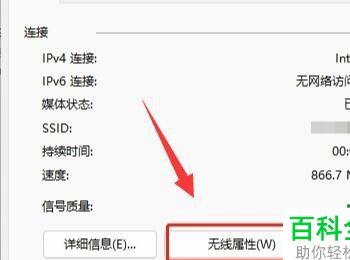
-
7. 最后在弹出的窗口中,先点击【安全】,接着勾选【显示字符】,然后根据下图箭头所指,即可查看密码。
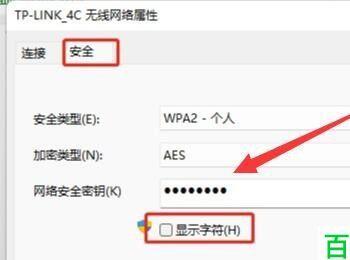
-
以上就是Windows 11系统如何查看连接WiFi的密码的方法。
